
Inhaltsverzeichnis:
- Autor John Day [email protected].
- Public 2024-01-30 07:19.
- Zuletzt bearbeitet 2025-01-23 12:52.
Willkommen zu meinem Happy-Face-Projekt! Dieses Instructable ist ein etwas mehr als Anfänger-Arduino-Projekt für alle, die nur Spaß mit Elektronik haben möchten. Bei diesem Arduino-Projekt werden 8 LEDs verwendet, die von links nach rechts in Form eines lächelnden Gesichts aufleuchten. Ich habe mich dafür entschieden, dies im Geiste des sich schnell nähernden Endes des laufenden Schuljahres zu schaffen. Obwohl ich gerne unterrichte, macht mich der Gedanke an den Sommer glücklich, was als Inspiration für dieses Projekt diente.
Klicken Sie hier, um den Code für dieses Projekt in Arduino Create anzuzeigen.
Intro-Song: McFerrin, B. (1988). Mach dir keine Sorgen, sei glücklich. Über einfache Freuden [Auf Spotify]. Capital Records Inc.
Schritt 1: Sammeln Sie Ihre Materialien

Für dieses Projekt benötigen Sie:
- 10 Überbrückungsdrähte (2 schwarze, 2 grüne, 2 rote, 2 gelbe und 2 weiße)
- 8 560 Ohm Widerstände
- 8 LEDs (6 rote und 2 grüne)
- Steckbrett
- Arduino
- USB-Kabel
Schritt 2: Verwenden Sie LEDs, um ein glückliches Gesicht zu erstellen


Erstellen Sie mit Ihren 8 LEDs ein Muster in Form eines lächelnden Gesichts. Für meine habe ich die 2 LEDs als Augen und die 6 Rottöne für den Mund verwendet.
Halten Sie beim Positionieren der LEDs die Beine senkrecht zueinander mit der Kathode (das lange Ende) auf der Unterseite. Die Ausrichtung der Beine ist entscheidend für den Erfolg dieses Projekts!
Schritt 3: An Masse anschließen
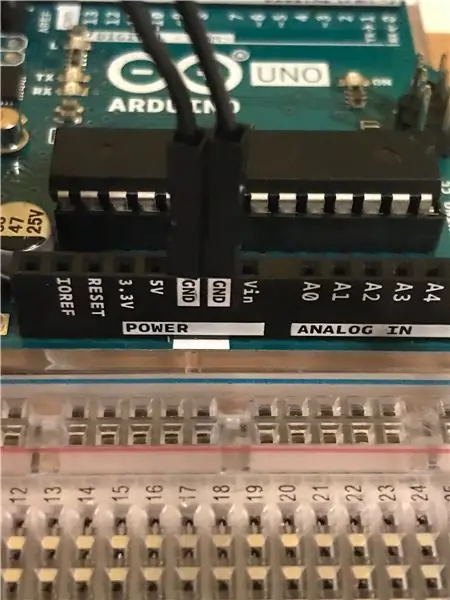
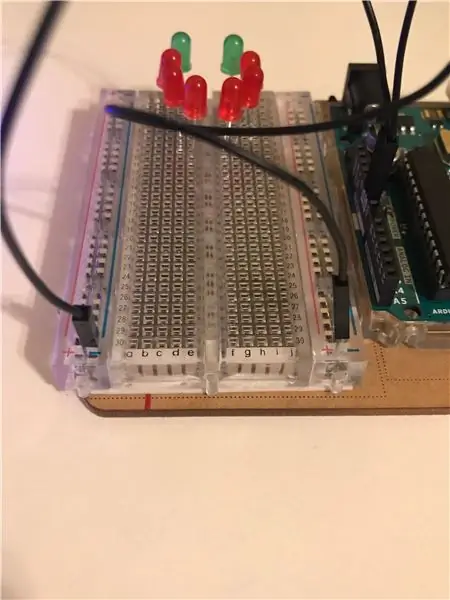
Verbinden Sie mit den 2 schwarzen Überbrückungsdrähten die Masse (GND) mit BEIDE negativen Schienen auf dem Steckbrett. Da wir LEDs auf beiden Hälften des Steckbretts haben, müssen wir Strom auf beide Seiten bringen.
Schritt 4: Fügen Sie die Widerstände hinzu


Da jede LED mit Strom versorgt wird, benötigt jedes Licht einen eigenen Widerstand. Für jede LED hängt der Widerstand an zwei Stellen: an der nächsten negativen Schiene und irgendwo in derselben horizontalen Reihe wie der kürzere Schenkel der LED, der er entspricht.
Schritt 5: Fügen Sie die Jumper-Drähte hinzu
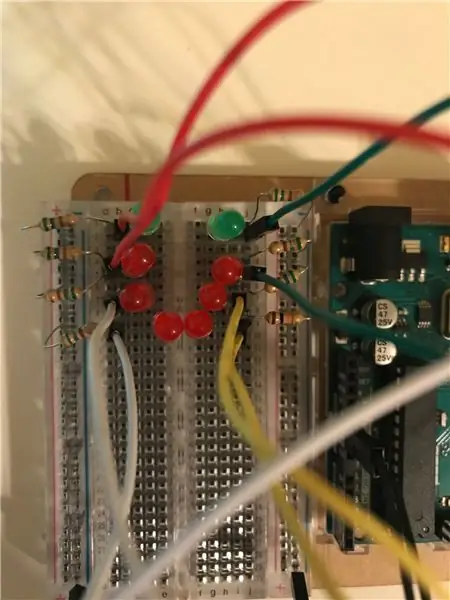
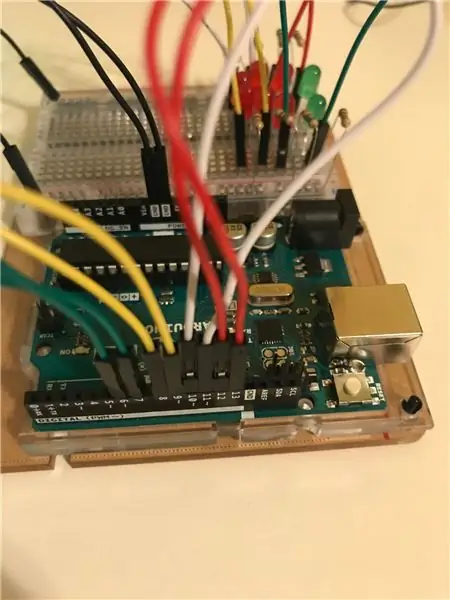
Jetzt, da alle LEDs einen Widerstand haben, muss jetzt jede mit dem Arduino verbunden werden, wo die 8 anderen Drähte ins Spiel kommen. Nehmen Sie ein Überbrückungskabel, legen Sie ein Ende in die gleiche Reihe wie die Anode der grünen LED des linken Auges (vorzugsweise links davon, damit sich die Kabel nicht zu verheddern) und stecken Sie das andere Ende in Pin 13 des Arduino.
Wiederholen Sie diesen Vorgang für alle anderen LEDs mit den folgenden Regeln, beginnend mit der linken Seite des Lächelns, arbeiten Sie sich nach rechts und enden Sie mit dem anderen Auge.
- Die erste LED des Smile verbindet sich mit Pin 12
- Die zweite LED des Smile verbindet sich mit Pin 11
- Die dritte LED des Lächelns verbindet sich mit Pin 10
- Die vierte LED des Lächelns verbindet sich mit Pin 9
- Die fünfte LED des Lächelns verbindet sich mit Pin 8
- Die sechste LED des Lächelns verbindet sich mit Pin 7
- Das rechte Auge des Gesichts verbindet sich mit Pin 6
Hinweis: Sobald Sie die rechte Seite des Lächelns erreicht haben, versuchen Sie, die Steckbrettseite der Überbrückungsdrähte rechts von der LED zu platzieren.
Schritt 6: Einschalten und codieren
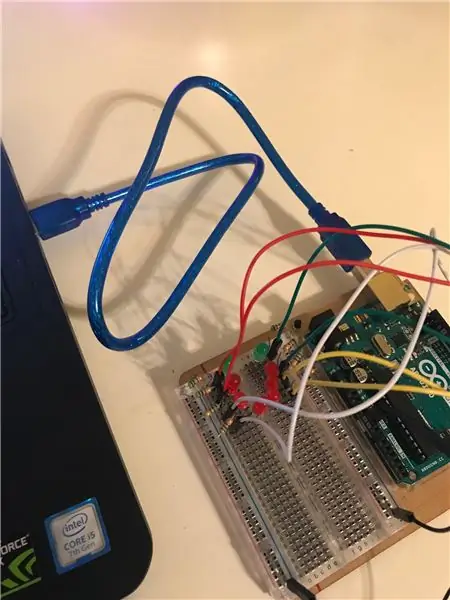
Verbinden Sie Ihr Arduino mit dem USB-Kabel mit Ihrem Computer, öffnen Sie einen Internetbrowser und gehen Sie hier, um den Code für dieses Projekt zu finden.
Sobald das Arduino angeschlossen ist, klicken Sie auf "Hochladen und Speichern". Sie sollten jetzt ein schönes, leuchtendes, glückliches Gesicht haben!
Fehlerbehebung:
Wenn Ihr Arduino nicht wie meines im Einführungsvideo aufleuchtet, überprüfen Sie einige Dinge:
- Alle Komponenten sind vollständig mit dem Steckbrett verbunden.
- Sind Ihre Widerstände an jedem kurzen Ende der LED angeschlossen? Sie müssen sein!
- Sind Ihre Überbrückungsdrähte an jede Kathode der LED angeschlossen? Sie müssen sein!
- Überprüfen Sie die Reihenfolge, in der Sie Ihre Überbrückungsdrähte eingesteckt haben. Wenn die Lichter in der falschen Reihenfolge aufleuchten, überprüfen Sie Ihre Pin-Reihenfolge.
Empfohlen:
Video-Tutorials De Tecnologías Creativas 04: ¿Para Qué Servirá Un Potenciómetro Y Un Led?: 4 Schritte

Video-Tutorials De Tecnologías Creativas 04: ¿Para Qué Servirá Un Potenciómetro Y Un Led?: En este Tutorial vamos a prender como modificar la intensid de la luz de un led con einer potenciómetro sobre una placa Arduino Uno. Este ejercicio lo realizaremos mediante simulación y para ello utilizaremos Tinkercad Circuits (utilizando una cuen
Arduino Ampel-Controller mit RBG Led - 4-Wege: 3 Schritte

Arduino Ampel-Controller mit RBG Led | 4-Wege: In diesem Beitrag erfahren Sie, wie Sie einen Arduino-Ampelcontroller herstellen. Mit diesem Ampelsteuergerät wird der Verkehrsfluss gesteuert. Diese können in stark frequentierten Bereichen angewendet werden, um Verkehrsblockaden oder Unfälle zu vermeiden
Ein riesiges leuchtendes LED-Schild herstellen – wikiHow

Wie man ein riesiges leuchtendes LED-Schild herstellt: In diesem Projekt zeige ich Ihnen, wie Sie ein riesiges Schild mit einem benutzerdefinierten Schriftzug bauen, der mit Hilfe von RGB-LEDs aufleuchten kann. Das Schild kann aber auch als primäre Lichtquelle in Ihrem Raum verwendet werden, indem warmweiße LED-Streifen verwendet werden. Lass uns st
Nachtsicht-Laserschnabel! (ODER wie man eine Nachtsicht-erhaltende LED Throwie, Transformer Toy Mashup Taschenlampe herstellt!): 5 Schritte

Nachtsicht-Laserschnabel! (ODER Wie man eine Nachtsicht-erhaltende, LED-Throwie, Transformator-Spielzeug-Mashup-Taschenlampe herstellt!): Ein Instructable von einem Noob für den Noob Spielzeug? Ein instructable mit einem wirklich langen Namen! Wir nennen es "Nightvision Laserbeak" zum
Abschlussprojekt: 6 Schritte (mit Bildern)

Abschlussprojekt: Mein Abschlussprojekt für digitale Elektronik ist das aus Aluminium geschnittene Chevy-Logo mit farbwechselnden Neo-Pixeln, das an einer Wand hängen kann
